JavaScript ::: Fundamentos da Linguagem ::: Estruturas de Controle |
Apostila de JavaScript - Como usar o laço for da linguagem JavaScriptQuantidade de visualizações: 8015 vezes |
O laço for (também chamado de loop for ou laço para) é usado quando queremos repetir uma instrução ou um conjunto de instruções um determinado número de vezes. Este laço é composto de três partes: inicialização, teste de continuídade e incremento ou decremento da variável de controle. Veja:
for(inicialização; teste; incremento/decremento){
instrução ou conjunto de instruções
}
Na parte da inicialização nós podemos inicializar a variável a ser usada para controlar a quantidade de repetições do laço. Na parte do teste de continuídade nós avaliamos uma condição boolean (verdadeiro/falso) para determinar se o laço deve ser interrompido ou continuar sua execução. Na parte de incremento/decremento nós incrementamos ou decrementamos o valor da variável de controle. Veja um trecho de código no qual usamos o laço for para contar de 0 até 10:
<html>
<head>
<title>Estudos JavaScript</title>
</head>
<body>
<script type="text/javascript">
for(var i = 0; i <= 10; i++){
document.write(i + "<br>");
}
</script>
</body>
</html>
Este código exibirá o seguinte resultado: 0 1 2 3 4 5 6 7 8 9 10 Veja que a condição de continuídade do laço é o valor da variável i menor ou igual a 10. Eis agora uma modificação deste código que conta de 10 até 0:
<html>
<head>
<title>Estudos JavaScript</title>
</head>
<body>
<script type="text/javascript">
for(var i = 10; i >= 0; i--){
document.write(i + "<br>");
}
</script>
</body>
</html>
Agora o código exibirá o seguinte resultado: 10 9 8 7 6 5 4 3 2 1 0 Agora que já vimos um exemplo do uso deste laço, é importante saber quando e quantas vezes as três partes de um laço for são executadas: a) A parte de inicialização é executada apenas uma vez, ou seja, na entrada da estrutura do laço. b) O teste de continuídade é feito ANTES de cada repetição (iteração) do laço. Se o teste de continuída não resultar satisfatório já na primeira repetição, as instruções contidas no laço não serão executadas e o fluxo do código continuará após sua chave de fechamento. c) A parte de incremento/decremento da variável de controle é feita DEPOIS de cada repetição do laço. Com exceção do teste de continuídade, as demais partes de um laço for podem conter mais de uma instrução. Quando isso acontece nós as separamos usando vírgulas. Veja um exemplo:
<html>
<head>
<title>Estudos JavaScript</title>
</head>
<body>
<script type="text/javascript">
for(var i = 0, j = 2; i <= 10; i++, j = j + 3){
document.write("i = " + i + "; j = " + j + "<br>");
}
</script>
</body>
</html>
Ao executar este código teremos o seguinte resultado: i = 0; j = 2 i = 1; j = 5 i = 2; j = 8 i = 3; j = 11 i = 4; j = 14 i = 5; j = 17 i = 6; j = 20 i = 7; j = 23 i = 8; j = 26 i = 9; j = 29 i = 10; j = 32 Esta dica foi escrita e testada no Internet Explorer 8 e Firefox 3.6. |
C# ::: Dicas & Truques ::: Strings e Caracteres |
Como testar se uma string C# começa com uma determinada substring usando o método StartsWith() da classe StringQuantidade de visualizações: 11687 vezes |
|
Em algumas situações nós precisamos verificar se uma palavra, texto ou frase começa com uma determinada substring. Em C# isso pode ser feito por meio da função StartsWith() da classe String. Este método retorna true se a string começar com a substring informada e false em caso contrário. Veja um código C# completo no qual testamos se uma string começa com a substring "Gosto":
using System;
namespace Estudos {
class Program {
static void Main(string[] args) {
string texto = "Gosto de programar em C#";
if (texto.StartsWith("Gosto")) {
Console.WriteLine("O texto começa com \"Gosto\"");
}
else {
Console.WriteLine("O texto NÃO começa com \"Gosto\"");
}
Console.WriteLine();
}
}
}
Ao executar este código C# nós teremos o seguinte resultado: O texto começa com "Gosto" |
C# ::: Fundamentos da Linguagem ::: Estruturas de Controle |
Como usar a instrução continue da linguagem C#Quantidade de visualizações: 9303 vezes |
A instrução continue é usada quando queremos abandonar completamente a iteração atual de um laço e saltar imediatamente para a próxima iteração. Veja um exemplo:
static void Main(string[] args){
for(int i = 0; i <= 10; i++){
// se o valor de i não for par, vamos passar
// para a próxima iteração
if(i % 2 != 0)
continue;
Console.WriteLine("{0}", i);
}
Console.WriteLine("\n\nPressione uma tecla para sair...");
Console.ReadKey();
}
Aqui nós estamos exibindo somente os números pares de 0 a 10. Note que, cada vez que o valor de i for ímpar, nós usamos a instrução continue para interromper a instrução atual e saltar para a próxima. Veja mais um exemplo, desta vez usando um laço while:
static void Main(string[] args){
int valor = 0;
while(valor <= 10){
if((valor >= 5) && (valor <= 7)){
valor++;
continue;
}
Console.WriteLine("{0}", valor);
valor++;
}
Console.WriteLine("\n\nPressione uma tecla para sair...");
Console.ReadKey();
}
Este laço conta de 0 a 10 mas não exibe os valores 5, 6 e 7. |
Dart ::: Dicas & Truques ::: Geometria, Trigonometria e Figuras Geométricas |
Como testar se um ponto está dentro de um círculo em Dart - Desenvolvimento de Games com DartQuantidade de visualizações: 875 vezes |
|
Quando estamos trabalhando com computação gráfica, geometria e trigonometria ou desenvolvimento de jogos em Dart, é comum precisarmos verificar se um determinado ponto (uma coordenada x, y) está contido dentro de um círculo. Para melhor entendimento, veja a imagem a seguir: 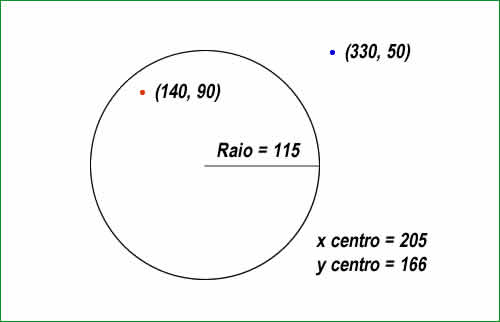 Veja que temos um círculo com raio igual a 115 e com centro nas coordenadas (x = 205; y = 166). Temos também dois pontos. O ponto vermelho está nas coordenadas (x = 140; y = 90) e o ponto azul está nas coordenadas (x = 330; y = 500. Como podemos ver na imagem, o ponto vermelho está dentro do círculo, enquanto o ponto azul está fora. E nosso intenção nesta dica é escrever o código Dart que permite fazer essa verificação. Tenha em mente que está técnica é muito útil para o teste de colisões no desenvolvimento de games. Veja o código completo para o exemplo:
// Vamos importar a biblioteca dart:io
import "dart:io";
// vamos importar a biblioteca dart:math
import "dart:math";
// vamos declarar a classe Circulo
class Circulo{
double xc;
double yc;
double raio;
// construtor da classe Circulo
Circulo(double xc, double yc, double raio){
this.xc = xc; // x do centro
this.yc = yc; // y do centro
this.raio = raio; // raio do círculo
}
}
// agora vamos declarar a classe Ponto
class Ponto{
double x;
double y;
// construtor da classe Ponto
Ponto(double x, double y){
this.x = x; // coordenada x
this.y = y; // coordenada y
}
}
void main(){
// variáveis que vamos usar na resolução do problema
Circulo c;
Ponto p;
double dx, dy;
// vamos criar um objeto Circulo
c = new Circulo(205, 166, 115);
// vamos criar um objeto Ponto
p = new Ponto(140, 90);
// vamos verificar se o ponto está dentro do
// círculo
dx = p.x - c.xc;
dy = p.y - c.yc;
if((pow(dx, 2) + pow(dy, 2)) < pow(c.raio, 2)){
stdout.write("O ponto está dentro do círculo");
}
else{
stdout.write("O ponto NÃO está dentro do círculo");
}
}
Ao executar este código Dart nós teremos o seguinte resultado: O ponto está dentro do círculo. Experimente com círculos de raios e coordenadas centrais diferentes e também com pontos em várias coordenadas e veja como os resultados são interessantes. |
Java ::: Reflection (introspecção) e RTI (Runtime Type Information) ::: Passos Iniciais |
Java Reflection - Como exibir os nomes de todas as superclasses de uma determinada classe usando introspecção em JavaQuantidade de visualizações: 7991 vezes |
|
Nesta dica veremos como tirar proveito dos métodos getClass(), getName() e getSuperclass() da classe Class da linguagem Java para exibirmos todas as super classes de um determinada classe, até chegarmos à super classe mais alta na hierarquia, ou seja, a classe Object. Note como usamos um objeto da classe Stack para criarmos uma estrutura de dados do tipo pilha que nos permite obter os nomes das super classes e depois exibir os mesmos na ordem inversa. Veja o código completo para o exemplo:
package arquivodecodigos;
import java.util.Stack;
import javax.swing.*;
public class Estudos{
// vamos precisar de uma pilha aqui
static Stack<String> pilha = new Stack();
public static void main(String args[]){
// Exibe todas as superclasses de JPanel
JPanel panel = new JPanel();
obterSuperclasses(panel);
// agora vamos exibir os resultados na ordem
// contrária que eles foram obtidos
int cont = 0;
while(pilha.size() > 0){
// insere espaços antes
String ident = "";
for(int i = 0; i < cont; i++){
ident = ident + " ";
}
System.out.println(ident + pilha.pop());
cont++;
}
System.exit(0);
}
static void obterSuperclasses(Object obj){
// vamos adicionar este valor na pilha
pilha.push(obj.getClass().getName());
Class cls = obj.getClass();
Class superclass = cls.getSuperclass();
while(superclass != null){
String className = superclass.getName();
// vamos adicionar este valor na pilha
pilha.push(className);
cls = superclass;
superclass = cls.getSuperclass();
}
}
}
Ao executarmos este código Java nós teremos o seguinte resultado:
java.lang.Object
java.awt.Component
java.awt.Container
javax.swing.JComponent
javax.swing.JPanel
|
QGIS ::: PyQGIS API ::: Shapefiles, Camadas Vetoriais, Dados Vetoriais |
Como saber o sistema de coordenadas de um shapefile no QGIS usando a função crs() do objeto QgsVectorLayer da PyQGIS APIQuantidade de visualizações: 409 vezes |
|
Em algumas situações nós gostaríamos de saber o sistema de coordenadas usado em um shapefile que carregamos ou pretendemos carregar para os nossos projetos no QGIS. Para isso podemos usar a função crs() do objeto QgsVectorLayer da PyQGIS API. Esta função retorna um objeto da classe QgsCoordinateReferenceSystem, que possui uma função chamada description(), que retorna a descrição do sistema de coordenadas usado no shapefile. Veja o código PyQGIS completo para o exemplo:
# vamos criar um novo objeto QgsVectorLayer com o local do nosso shapefile
camada = QgsVectorLayer("C:\\GO_Municipios_2022\\GO_Municipios_2022.shp",
"Municípios Estado de Goiás", "ogr")
# vamos testar se a camada é válida
if not camada.isValid():
print("Não foi possível carregar a camada %s" % camada.name())
else:
# vamos adicionar a camada à relação de camadas
QgsProject.instance().addMapLayer(camada)
# vamos exibir o sistema de coordenadas da camada
sistema_coordenadas = camada.crs()
print(sistema_coordenadas.description())
Ao rodar esse código PyQGIS no QGIS nós teremos o seguinte resultado: EPSG 4674 / SIRGAS 2000 |
Python ::: Python para Engenharia ::: Unidades de Medida |
Como converter Centímetros Cúbicos em Metros Cúbicos em Python - Python para Física e EngenhariaQuantidade de visualizações: 430 vezes |
|
Em muitas situações nós temos uma medida de volume em cm3 e queremos transformá-la em m3, que é a medida de volume do Sistema Internacional (SI). Para isso só precisamos dividir os centímetros cúbicos por 1.000.000. Veja a fórmula: \[\text{Metros Cúbicos} = \frac{\text{Centímetros Cúbidos}}{1.000.000} \] Agora veja o código Python que pede para o usuário informar a medida de volume em centímetros cúbicos e a converte para metros cúbicos. Note que mostrei como exibir o resultado em notação científica e sem notação científica:
# função principal do programa
def main():
# vamos ler a medida em centímetros cúbicos
cent_cubicos = float(input("Informe os centímetros cúbicos: "))
# agora calculamos os metros cúbicos
met_cubicos = cent_cubicos / 1000000.00
# e mostramos o resultado
print("Você informou {0} centímetros cúbicos.".format(cent_cubicos))
print("Isso equivale a {0} metros cúbicos.".format(met_cubicos))
print(f"Sem notação científica: {met_cubicos:.6f}")
if __name__== "__main__":
main()
Ao executar este código Python nós teremos o seguinte resultado: Informe os centímetros cúbicos: 35 Você informou 35.0 centímetros cúbicos. Isso equivale a 3.5E-5 metros cúbicos. Sem notação científica: 0,000035 |
Java ::: Java para Engenharia ::: Geometria Analítica e Álgebra Linear |
Como converter Coordenadas Cartesianas para Coordenadas Polares usando Java - Java para EngenhariaQuantidade de visualizações: 2196 vezes |
|
Nesta nossa série de Java para Geometria Analítica e Álgebra Linear, mostrarei um código 100% funcional para fazer a conversão entre coordenadas cartesianas e coordenadas polares. Esta operação é muito frequente em computação gráfica e é parte integrante das disciplinas dos cursos de Engenharia (com maior ênfase na Engenharia Civil). Na matemática, principalmente em Geometria e Trigonometria, o sistema de Coordenadas no Plano Cartesiano, ou Espaço Cartesiano, é um sistema que define cada ponto em um plano associando-o, unicamente, a um conjuntos de pontos numéricos. Dessa forma, no plano cartesiano, um ponto é representado pelas coordenadas (x, y), com o x indicando o eixo horizontal (eixo das abscissas) e o y indicando o eixo vertical (eixo das ordenadas). Quando saímos do plano (espaço 2D ou R2) para o espaço (espaço 3D ou R3), temos a inclusão do eixo z (que indica profundidade). Já o sistema de Coordenadas Polares é um sistema de coordenadas em duas dimensões no qual cada ponto no plano é determinado por sua distância a partir de um ponto de referência conhecido como raio (r) e um ângulo a partir de uma direção de referência. Este ângulo é normalmente chamado de theta (__$\theta__$). Assim, um ponto em Coordenadas Polares é conhecido por sua posição (r, __$\theta__$). Antes de prosseguirmos, veja uma imagem demonstrando os dois sistemas de coordenadas: 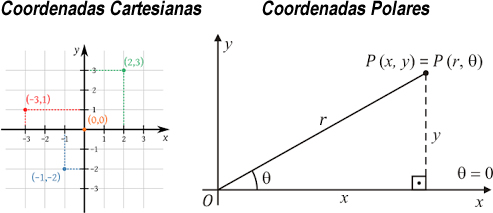 A fórmula para conversão de Coordenadas Cartesianas para Coordenadas Polares é: __$r = \sqrt{x^2+y2}__$ __$\theta = \\arctan\left(\frac{y}{x}\right)__$ E aqui está o código Java completo que recebe as coordenadas cartesianas (x, y) e retorna as coordenadas polares (r, __$\theta__$):
package arquivodecodigos;
import java.util.Scanner;
public class Estudos{
public static void main(String args[]){
Scanner entrada = new Scanner(System.in);
// vamos ler as coordenadas cartesianas
System.out.print("Valor de x: ");
double x = Double.parseDouble(entrada.nextLine());
System.out.print("Valor de y: ");
double y = Double.parseDouble(entrada.nextLine());
// vamos calcular o raio
double raio = Math.sqrt(Math.pow(x, 2) + Math.pow(y, 2));
// agora calculamos o theta (ângulo) em radianos
double theta = Math.atan2(y, x);
// queremos o ângulo em graus também
double angulo_graus = 180 * (theta / Math.PI);
// e exibimos o resultado
System.out.println("As Coordenadas Polares são:\n" +
"raio = " + raio + ", theta = " + theta + ", ângulo em graus = " +
angulo_graus);
}
}
Ao executar este código nós teremos o seguinte resultado: Valor de x: -1 Valor de y: 1 As Coordenadas Polares são: raio = 1.4142135623730951, theta = 2.356194490192345, ângulo em graus = 135.0 Veja que as coordenadas polares equivalentes são (__$\sqrt{2}__$, __$\frac{3\pi}{4}__$), com o theta em radianos. Sim, os professores das disciplinas de Geometria Analítica e Álgebra Linear, Física e outras gostam de escrever os resultados usando raizes e frações em vez de valores reais. |
AutoCAD .NET API C# ::: Dicas & Truques ::: Polyline - Polilinha |
Como selecionar uma polilinha no AutoCAD e mostrar as coordenadas de suas vértices usando a AutoCAD .NET C# APIQuantidade de visualizações: 475 vezes |
|
Em várias situações nós precisamos efetuar cálculos usando os vértices de uma polilinha. Nesta dica eu mostro como podemos pedir para o usuário selecionar uma polilinha na área de desenho do AutoCAD e mostrar as coordenadas x e y de cada um dos vértices. No código abaixo eu trato duas formas de polilinhas no AutoCAD: a polilinha 2D Polyline e a polilinha 3D, representada pelo objeto Polyline3d. Note que as formas de se extrair os vértices desses dois objetos são completamente diferentes. Se a polilinha for 2D, seus vértices são extraído usando-se a função GetPoint2dAt(), que retorna um objeto Point2d. Se a polilinha for 3D, ela será representada por um objeto da classe Polyline3d, e seus vértices são retornados como objetos PolylineVertex3d a partir de uma chamada à função GetObject() da classe Transaction. Veja o código AutoCAD .NET C# API completo para o exemplo:
using System;
using Autodesk.AutoCAD.Runtime;
using Autodesk.AutoCAD.ApplicationServices;
using Autodesk.AutoCAD.DatabaseServices;
using Autodesk.AutoCAD.Geometry;
using Autodesk.AutoCAD.EditorInput;
[assembly: CommandClass(typeof(PluginEstudos.Class1))]
namespace PluginEstudos {
public class Class1 {
[CommandMethod("estudos")]
public void Estudos() {
// vamos obter o documento atual
Document doc = Application.DocumentManager.MdiActiveDocument;
// vamos obter a base de dados
Database db = doc.Database;
// vamos pedir para o usuário selecionar uma polilinha
PromptEntityResult resultado = doc.Editor.GetEntity(
"Selecione uma polilinha: ");
// a seleção foi feita com sucesso
if (resultado.Status != PromptStatus.OK) {
Application.ShowAlertDialog("Nenhum elemento selecionado.");
return;
}
// iniciamos uma transação
using (Transaction trans = db.TransactionManager.StartTransaction()) {
// obtemos a polilinha selecionada
DBObject objeto = trans.GetObject(resultado.ObjectId, OpenMode.ForRead);
// vamos testar se a polilinha é do tipo leve ou otimizada
Polyline polilinha2d = objeto as Polyline;
if (polilinha2d != null) {
// vamos percorrer todos os vértices, um de cada vez
int numero_vertices = polilinha2d.NumberOfVertices;
for (int i = 0; i < numero_vertices; i++) {
// vamos obter um objeto Point2d ou Point3d
Point2d ponto = polilinha2d.GetPoint2dAt(i);
// e escrevemos na janela de comandos
doc.Editor.WriteMessage("\nX = " + ponto.X.ToString("0.00") +
"; Y = " + ponto.Y.ToString("0.00"));
}
}
// é uma polilinha do tipo pesada, ou heavy
else {
Polyline3d polilinha3d = objeto as Polyline3d;
if (polilinha3d != null) {
// percorremos cada um dos vértices
foreach (ObjectId id_vertice in polilinha3d) {
PolylineVertex3d vertice3d = (PolylineVertex3d)trans.GetObject(
id_vertice, OpenMode.ForRead);
// e escrevemos na janela de comandos
doc.Editor.WriteMessage("\nX = " + vertice3d.Position.X.ToString("0.00") +
"; Y = " + vertice3d.Position.Y.ToString("0.00"));
}
}
}
// fechamos a transação
trans.Commit();
}
}
}
}
Ao executar este código AutoCAD .NET C# API nós teremos o seguinte resultado: Command: Selecione uma polilinha: X = 168.91; Y = 159.91 X = 415.17; Y = 126.24 X = 317.08; Y = 24.18 X = 80.53; Y = 104.29 |
PHP ::: Dicas & Truques ::: Arquivos e Diretórios |
Como ler o conteúdo de um arquivo um caractere de cada vez em PHP usando a função fgetc()Quantidade de visualizações: 7828 vezes |
|
A função fgetc() da linguagem PHP é usada quando queremos ler um caractere de cada vez a partir de um arquivo. Note que esta função é um pouco lenta, e deve ser usada somente com arquivos pequenos. A leitura é interrompida quando a função fgetc() retorna um valor false. Veja um código PHP completo demonstrando o seu uso:
<?php
$arquivo = fopen("testes.txt", "r");
if(!$arquivo){
echo "Não foi possível abrir o arquivo";
}
else{
while(false !== ($char = fgetc($arquivo))){
echo $char;
}
}
?>
|
Nossas 20 dicas & truques de programação mais populares |
|
JavaScript - Como remover todos os espaços de uma string em JavaScript usando uma função personalizada remover_espacos() Java - Java Swing para iniciantes - Como detectar eventos do teclado em uma janela JFrame do Java Swing |
Você também poderá gostar das dicas e truques de programação abaixo |
Nossas 20 dicas & truques de programação mais recentes |
Últimos Projetos e Códigos Fonte Liberados Para Apoiadores do Site |
|
Python - Como criar o jogo Pedra, Papel, Tesoura em Python - Jogo completo em Python com código comentado |
Últimos Exercícios Resolvidos |
E-Books em PDF |
||||
|
||||
|
||||
Linguagens Mais Populares |
||||
|
1º lugar: Java |






